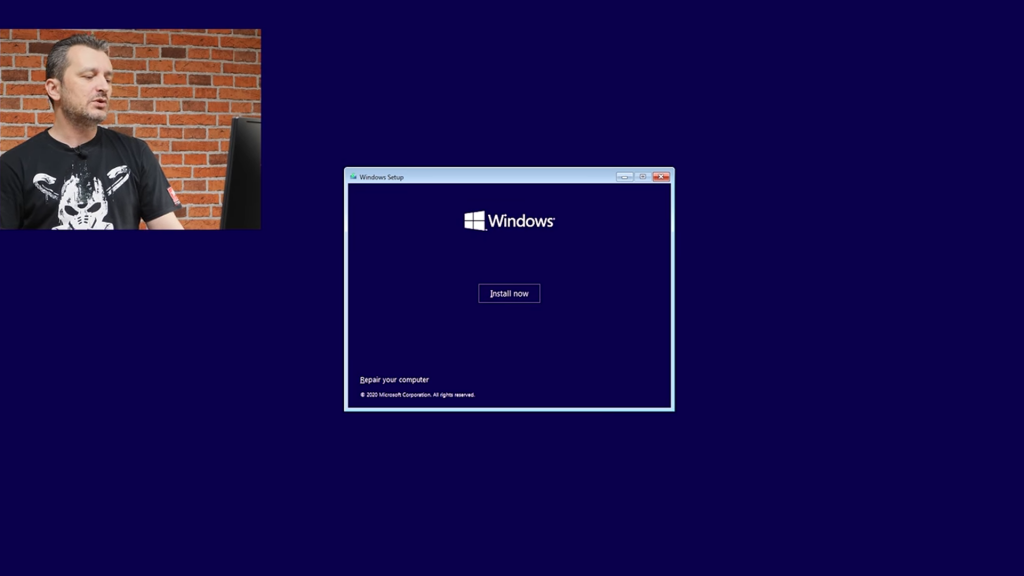
Este o intrebare pe care o primim destul de des, asa ca ne-am gandit sa realizam un tutorial care iti va explica pas cu pas tot ce ai de facut pentru o instalare corecta – mai ales daca ai un PC echipat atat cu HDD cat si cu SSD. Iata cateva reguli simple pe care ar trebui sa le urmezi:
- In primul rand ar trebui sa detii un stick bootabil cu Windows 10. Daca nu stii cum sa il creezi, click aici pentru un tutorial rapid.
- Daca ai date pe care nu vrei sa le pierzi dar in acelasi timp vrei sa dai un refresh complet tuturor unitatilor de stocare, ar fi bine sa ai la indemana si un hard disk extern, pentru a copia pe el toate fisierele pe care vrei sa le pastrezi.
- Dupa ce ai salvat toate datele importante, poti sa introduci stick-ul in PC si imediat ce porneste si apare logo-ul pe display, sa intri in meniul de Boot. In functie de producatorul placii tale de baza, va trebui sa apesi in mod repetat o anumita tasta – ASRock: F11, ASUS: F8, Gigabyte: F12, sau MSI: F11.
- In aceasta etapa urmeaza selectarea stick-ului tau in meniul de Boot, alegerea versiunii de Windows (32 / 64 bit) si introducerea codului de activare pentru licenta daca detii unul.
- Asa cum spuneam mai devreme, pentru un refresh complet al PC-ului va trebui sa stergi toate partitiile. Atentie, sa le stergi, nu sa le formatezi. 😉 Urmeaza apoi instalarea propriu zisa si configurarea noului tau Windows. Adica selectarea regiunii, a limbii si diverse alte setari.
- Nu te speria daca dupa instalare intri in My PC si vezi o singura partitie. Acum urmeaza partea cea mai interesata: click dreapta pe My PC -> Manage -> Disk Management si… voila! Aici vei vedea toate unitatile tale de stocare si poti crea toate partitiile pe care ti le doresti.
- Atentie! Nu crea mai multe partitii pe SSD, indiferent de capacitatea pe care o are acesta. Spre deosebire de un hard disk care are platane si componente in miscare, memoria flash a unui SSD are o durata de viata limitata, masurata in cantitatea datelor transferate. Daca vei muta datele de pe o partitie pe alta, risti sa ii scurtezi destul durata de functionare.
- Pentru ultimele retusuri, va trebui sa verifici update-urile, sa instalezi driverele pentru placa de baza si placa video de pe site-urile producatorilor si bineinteles, jocurile tale preferate.